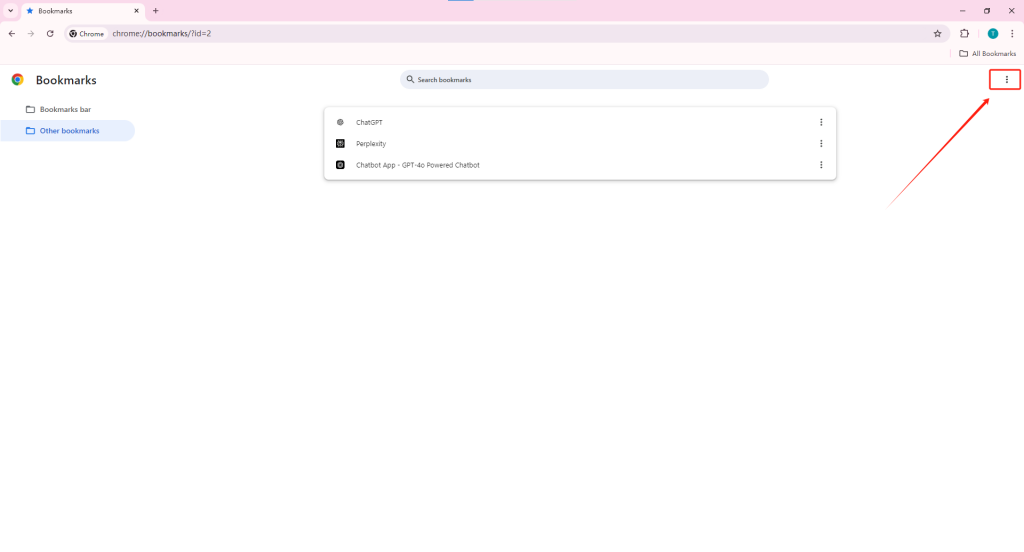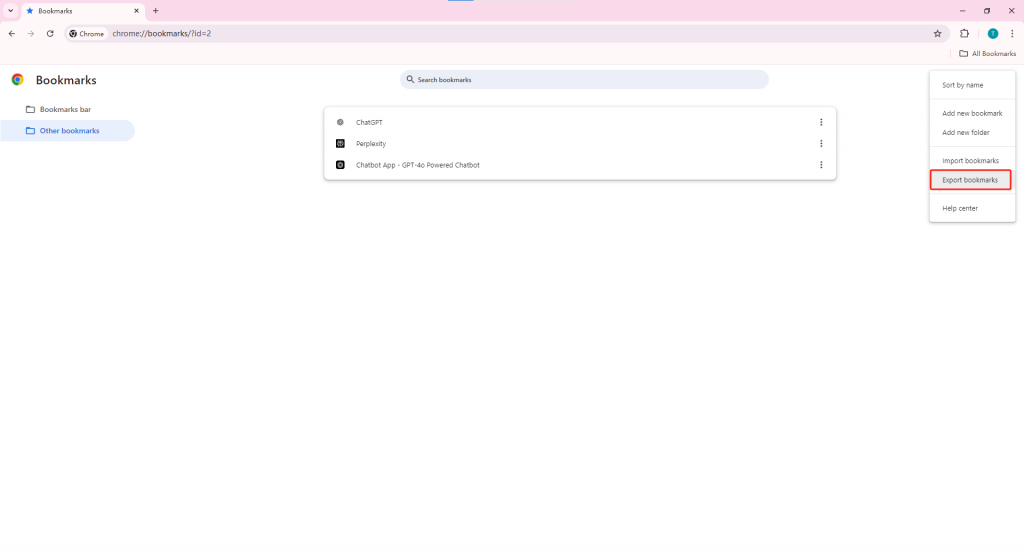Cài đặt đánh dấu trang trên trình duyệt là một tính năng thiết yếu và hữu ích. Với tính năng đánh dấu trang, bạn có thể dễ dàng đánh dấu và lưu lại các trang web thường xuyên truy cập, giúp nhanh chóng truy cập vào các trang web quan trọng trong quá trình duyệt web hàng ngày, tiết kiệm thời gian và công sức.
Lợi ích và Chức năng của Cài đặt Đánh dấu Trang Bao Gồm:
- Truy cập Nhanh: Đánh dấu trang cho phép bạn truy cập nhanh vào các trang web thường xuyên sử dụng, tránh việc phải gõ URL hoặc tìm kiếm mỗi lần.
- Quản lý Có Tổ chức: Bạn có thể phân loại và sắp xếp các đánh dấu trang theo nhu cầu cá nhân, tạo các thư mục và đặt nhãn, giúp đánh dấu trang của bạn gọn gàng và dễ quản lý hơn.
- Đồng bộ Hóa Giữa Các Thiết Bị: Hầu hết các trình duyệt đều hỗ trợ đồng bộ hóa đánh dấu trang giữa các thiết bị, nghĩa là bạn có thể đồng bộ các đánh dấu trang trên máy tính, máy tính bảng, hoặc điện thoại, truy cập chúng ở bất cứ đâu.
- Sao lưu Các Trang Quan Trọng: Đánh dấu trang cung cấp một cách dễ dàng để sao lưu các trang web quan trọng, đảm bảo rằng ngay cả khi nội dung trang bị thay đổi hoặc mất, bạn vẫn có thể dễ dàng tìm và truy cập lại các trang đã lưu.
- Tăng Hiệu Quả Làm Việc: Với các đánh dấu trang được sắp xếp hợp lý, bạn có thể nhanh chóng tìm thấy thông tin cần thiết, cải thiện hiệu quả công việc và học tập.
DICloak hiện đã hỗ trợ tính năng nhập đánh dấu trang. Dưới đây là hướng dẫn chi tiết về cách sử dụng tính năng này.
1. Danh sách Cài đặt
- Mở và đăng nhập vào phần mềm DICloak. Trong thanh điều hướng bên trái, bạn có thể tìm thấy mục “Cài đặt”. Sau đó, nhấn vào “Cài đặt Toàn cầu”, nơi bạn sẽ thấy tùy chọn “Cài đặt Dấu trang”.
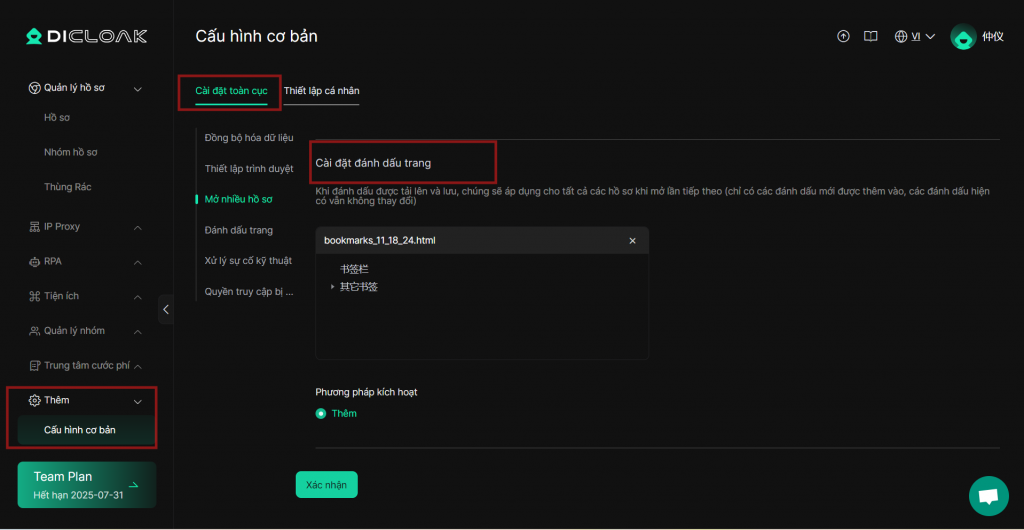
2. Cài đặt Dấu trang
- Nhấn để tải lên tệp HTML chứa dấu trang của bạn. Sau khi tải lên và lưu, cài đặt dấu trang sẽ có hiệu lực vào lần tiếp theo bạn mở môi trường làm việc. (Các dấu trang mới sẽ được thêm vào mà không làm thay đổi các dấu trang hiện có của bạn.)
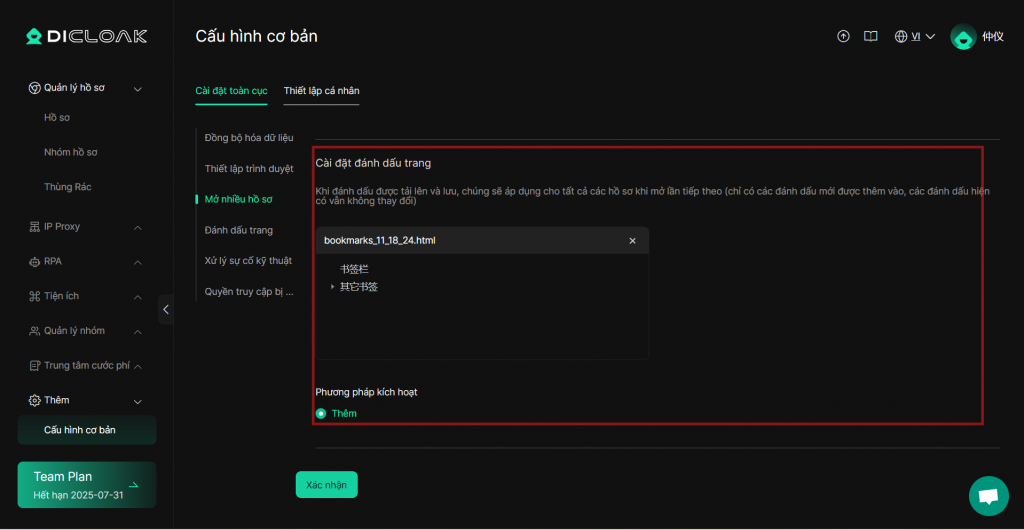
3. Cách xuất dấu trang từ Chrome
- Nhấn vào nút cài đặt của trình duyệt Chrome, chọn mục Dấu trang và Danh sách, sau đó truy cập Trình quản lý Dấu trang.
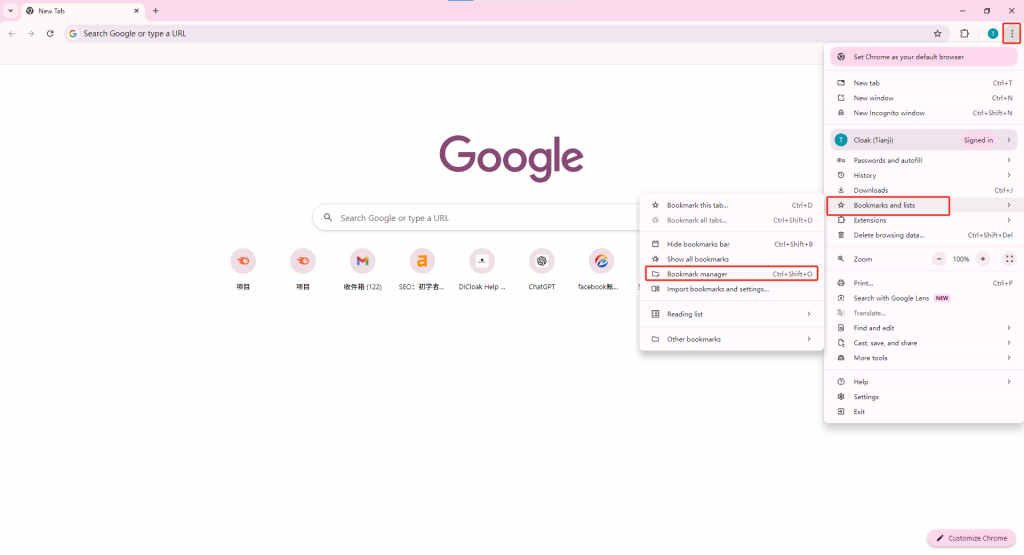
- Nhấn vào biểu tượng ba chấm ở góc trên bên phải và chọn Xuất dấu trang.